当我们不小心忘记了Win7开机密码,而又没有U盘可用时,我们可以采用一些替代方法来解锁电脑。本文将介绍一些无U盘破解Win7开机密码的技巧,帮助读者解决这一问题。
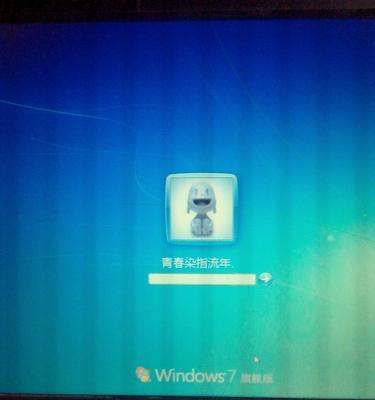
标题和
1.查找密码重置工具
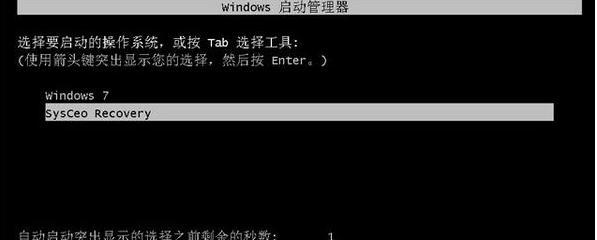
通过搜索引擎查找一些密码重置工具,如OfflineNTPassword&RegistryEditor、Ophcrack等,这些工具可以帮助我们破解Win7开机密码。
2.备份重要文件
在进行任何操作之前,我们应该首先备份电脑上重要的文件和数据,以免在破解过程中造成数据丢失。

3.创建启动盘
虽然本文主要是介绍无U盘破解方法,但如果你有其他可用的存储设备,如SD卡或移动硬盘,可以考虑创建一个启动盘作为备用。
4.进入安全模式
通过重启电脑,在启动过程中按F8或Shift+F8键进入安全模式。在安全模式下,我们可以尝试使用默认管理员账户或其他存在的账户登录系统。
5.使用命令提示符
在安全模式下,我们可以使用命令提示符重置密码。输入"netuser"命令来列出系统中的用户账户,然后使用"netuser用户名新密码"命令重置密码。
6.修改注册表
通过命令提示符或者进入安全模式后,我们可以修改注册表来实现破解密码。具体步骤是打开注册表编辑器,找到"HKEY_LOCAL_MACHINE\SAM\SAM\Domains\Account\Users"路径,将相应用户的F值更改为0。
7.使用救援光盘
如果你曾经创建过Windows救援光盘,可以使用该光盘进入系统修复模式,然后选择重置密码选项。
8.启动系统恢复工具
如果你的电脑预装了Win7系统恢复工具,可以尝试使用该工具进行密码重置。
9.安全模式下复制CMD
通过安全模式进入系统后,我们可以复制CMD.exe文件到登录画面,然后通过Shift键五次连续按下,弹出命令提示符窗口,从而重置密码。
10.修改系统文件
我们可以通过重启电脑,在启动过程中按F8进入安全模式并选择"最后一次正常操作"来进入系统。然后使用管理员权限打开系统文件,找到"sethc.exe"文件并备份,将"cmd.exe"复制并重命名为"sethc.exe",最后重启电脑。
11.使用安全模式下的管理员账户
在进入安全模式后,我们可以尝试使用预装的管理员账户登录系统,并修改其他用户的密码。
12.双系统登录
如果你的电脑上安装有另一个可用的操作系统,你可以选择该系统登录并修改Win7的密码。
13.进入BIOS设置
在一些特殊情况下,我们可以通过进入BIOS设置来重置Win7开机密码。
14.寻求专业帮助
如果以上方法都无法解决问题,建议寻求专业人士的帮助,以免进一步损坏系统。
15.
虽然忘记Win7开机密码可能会令人困扰,但通过一些无U盘破解方法,我们仍有希望恢复对电脑的控制。尽管这些方法有时可能略微复杂,但它们提供了一些应急解决方案,帮助我们避免重装系统。最重要的是,我们应该时刻保持密码的安全性,并妥善保存密码重置工具,以免滥用。




